消息管理
平台的消息管理功能,允许具有平台管理相关权限的用户,主动向平台上的其他用户推送平台内的全局消息,包括异常消息、系统消息、产品消息和平台公告。
在运维中心,具有平台管理相关权限的用户可查看、创建并设置消息的类型、常驻时间、标题以及内容。
消息推送后,在平台管理以及子产品的视图中,所有具有访问权限的用户(消息接收人)可查看平台实时推送的消息和 7 天内的历史消息(不超过 500 条)。同时,支持消息接收人通过关闭/打开消息推送开关,控制是否在用户停留的浏览器页面弹出平台实时推送的非常驻消息提示框。
注意:平台仅保留最近 7 天内的消息,且保存的消息条数不超过 500 条。当消息创建后超过 7 天时,会自动被删除;当 7 天内的消息条数超过 500 时,将会依据消息创建时间,按照从早到晚的顺序删除 实际条数-500 条。
创建消息
创建并即时向用户推送消息。
平台支持创建 4 种类型的消息,同时,支持设置是否常驻显示消息。
操作步骤
-
在左侧导航栏中,单击 运维中心 > 通知 > 消息管理。
-
单击 创建消息。
-
参考以下说明,配置相关参数。
参数 说明 消息类型 单击选择一种消息类型。
异常消息:全局资源的状态消息,例如:集群异常、主机异常、产品运行异常、监控组件异常、日志组件异常等;
系统消息:系统操作消息,例如:接入集群成功、创建项目成功、用户同步成功等;
产品消息:产品相关消息,例如:产品部署、升级、卸载等;
平台公告:平台的公告信息,例如:系统维护公告、功能下线公告等。常驻 通过单击设置消息是否为常驻消息,选择 是,消息发送后在过期时间之前可常驻显示;选择 否,消息发送后,消息提示框仅显示消息标题且 5 秒后自动消失(可在历史消息、消息列表中查看消息内容)。常驻消息的特点及常规操作参见 参考信息 。 常驻过期时间 当 常驻 设置为 是时,该参数有效。用于设置常驻消息的过期时间,过期后的常驻消息将不会在页面弹出消息提示。
常驻时间的取值距离当前时间的差值不可超过 7 天。标题 消息的标题,长度最多支持 38 个字符。
提示:非常驻消息推送后,弹出的消息提示框中仅显示消息标题(可在历史消息、消息列表中查看消息内容)。内容 消息的内容,长度最多支持 100 个字符。
提示:非常驻消息推送后,可在历史消息、消息列表中查看消息内容。 -
单击 创建并发送,即可在页面顶部弹出消息提示框。
说明:如果您已关闭了历史消息对话框中的 推送 开关(灰色),则无法在页面看到非常驻消息推送提示框。
取消推送常驻消息
支持取消推送未过期的常驻消息。取消推送后,常驻消息状态转变为已过期,用户的浏览器页面都不会再弹出该消息的提示框。
如需要查看该消息,可前往消息列表或历史消息对话框查看。
说明:不支持取消推送非常驻消息和已过期的常驻消息。
操作步骤
-
在左侧导航栏中,单击 运维中心 > 通知 > 消息管理。
提示:名称旁显示
 图标的消息为未过期的 常驻消息,将光标移动至图标上时,可查看常驻消息的过期时间;当图标显示为
图标的消息为未过期的 常驻消息,将光标移动至图标上时,可查看常驻消息的过期时间;当图标显示为  时,表示常驻消息已过期。
时,表示常驻消息已过期。 -
单击待取消推送的未过期的常驻消息右侧的
 > 取消推送。
> 取消推送。 -
单击 确定,即可取消推送该常驻消息。
同时,该常驻消息状态为 已过期。
历史消息管理
平台的所有用户,均可通过历史消息对话框查看平台最近 7 天推送的历史消息记录,并可设置是否在浏览器页面弹出平台推送的非常驻消息提示。
注意:平台仅保留最近 7 天内的消息,且保存的消息条数不超过 500 条。当消息创建后超过 7 天时,会自动被删除;当 7 天内的消息条数超过 500 时,将会依据消息创建时间,按照从早到晚的顺序删除 实际条数-500 条。
操作步骤
-
在平台的顶部导航栏中,单击右上角的
 ,即可打开历史消息对话框。
,即可打开历史消息对话框。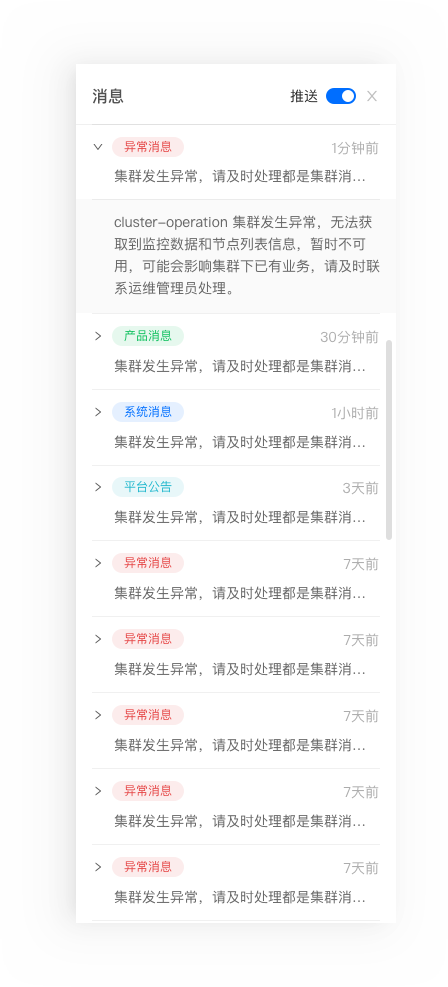
说明:
-
历史消息对话框中的消息 推送 开关默认为打开状态。当您关闭推送开关后,在清除浏览器缓存(Cookie、缓存及其他数据)之前,页面将不会再弹出系统实时推送的非常驻消息提示框(可在历史消息中查看),但仍会弹出常驻消息提示框;当您清除浏览器缓存后登录平台,或更换浏览器登录平台后,消息推送开关还原为默认的打开状态,可正常弹出平台推送的所有消息提示框。
-
当您通过单击
 关闭常驻消息提示框后,在您清除浏览器缓存(Cookie、缓存及其他数据)或更换浏览器登录平台之前,将不再弹出已关闭提示框的常驻消息;当您清除浏览器缓存或更换浏览器登录平台后,将会弹出平台上未过期的常驻消息提示框。
关闭常驻消息提示框后,在您清除浏览器缓存(Cookie、缓存及其他数据)或更换浏览器登录平台之前,将不再弹出已关闭提示框的常驻消息;当您清除浏览器缓存或更换浏览器登录平台后,将会弹出平台上未过期的常驻消息提示框。 -
单击消息类型左侧的
 可展开消息内容。
可展开消息内容。
-
删除消息
删除不在平台上存储的消息,消息删除后,也会从历史消息中删除该记录。
说明:消息在平台上创建后,仅支持保存 7 天,平台会自动删除创建后超过 7 天的消息。
操作步骤
-
在左侧导航栏中,单击 运维中心 > 通知 > 消息管理。
-
单击待删除消息右侧的
 > 删除,并确认。
> 删除,并确认。
参考信息
对于没有消息管理权限的用户而言,查看、设置常驻消息、非常驻消息的说明参见下表。
| 常驻消息 | 非常驻消息 | |
|---|---|---|
| 显示方式 | 常驻消息推送后,将会以提示框的形式在界面右上角弹出,弹出后会常驻显示。 | 非常驻消息推送后,将会以消息提示框的形式在界面顶部正中位置弹出,提示框内容仅显示消息标题(内容可在历史消息对话框、消息列表中查看)。 |
| 关闭已弹出消息提示框 | 单击提示框右上角的  后可关闭常驻消息提示框。 后可关闭常驻消息提示框。说明:在您清除浏览器缓存(Cookie、缓存及其他数据)或更换浏览器登录平台之前,将不再弹出已关闭提示框的常驻消息。 |
提示框显示 5 秒后自动消失。 |
| 关闭新消息弹出提醒 | - | 关闭历史消息对话框中的 推送 开关(灰色)。在您清除浏览器缓存(Cookie、缓存及其他数据)或更换浏览器登录平台之前,将不会弹出新的非常驻消息提示框。 |
| 恢复消息弹出提醒 | 清除浏览器缓存或更换浏览器再次登录平台后,将会恢复弹出平台上已关闭提示框但仍未过期的常驻消息提示框。 | 打开历史消息对话框中的 推送 开关(蓝色),或清除浏览器缓存(或更换浏览器)再次登录平台,当平台推送新的非常驻消息时,将会弹出消息提示框。 说明:历史消息对话框中的消息推送开关默认为打开状态,每次清除浏览器缓存后,都会恢复为默认状态。 |